Docker 设置NGINX
NGINX是一款流行的轻量级Web应用程序,用于开发服务器端应用程序。它是一个开源的Web服务器,可在各种操作系统上运行。由于 nginx 是一款流行的开发Web服务器,Docker确保其支持 nginx 。
下面我们将看到获取 nginx 的Docker容器运行的各个步骤。
步骤1 − 第一步是从Docker Hub拉取镜像。当你登录Docker Hub时,你可以搜索并看到下面显示的 nginx 镜像。只需在搜索框中键入nginx,然后点击搜索结果中出现的 nginx (official)链接。
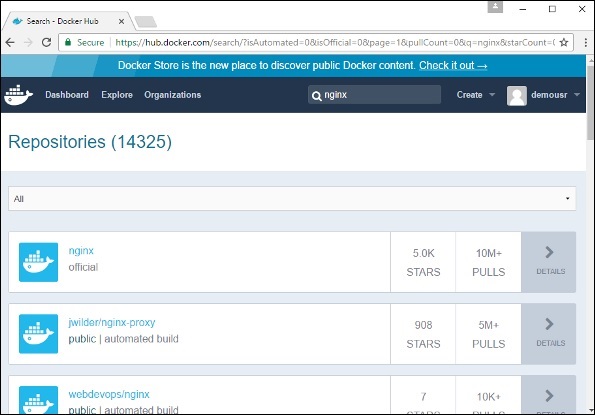
步骤2 - 您将看到Docker Hub存储库中的详细信息中的Docker pull 命令适用于 nginx 。
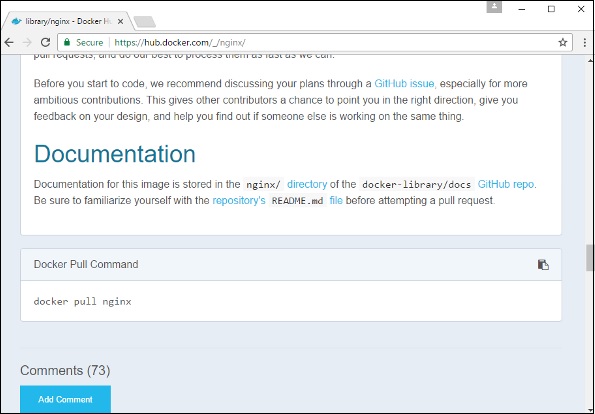
步骤3 − 在Docker主机上使用Docker pull 命令,如上所示,从Docker Hub下载最新的nginx镜像。
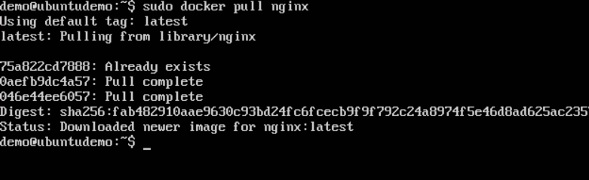
步骤4 − 现在让我们通过以下命令运行 nginx 容器。
sudo docker run –p 8080:80 –d nginx
我们将Nginx服务器上的端口80暴露到Docker主机上的端口8080。

运行此命令后,如果您浏览到URL: http://dockerhost:8080 ,您将获得以下输出。这表明 nginx 容器正在运行。
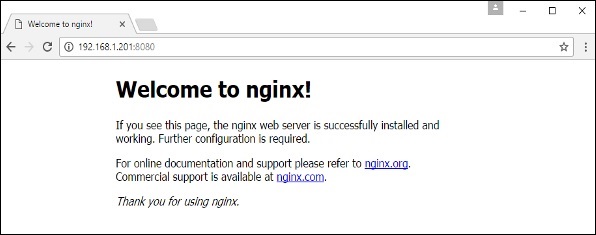
步骤5 - 让我们看另一个例子,在我们的 ngnix 容器中托管一个简单的网页。在我们的示例中,我们将创建一个简单的 HelloWorld.html 文件,并将其托管在我们的 nginx 容器中。
让我们首先创建一个名为 HelloWorld.html 的HTML文件。

在HTML文件中添加一行简单的Hello World。

让我们接下来运行以下Docker命令。
sudo docker run –p 8080:80 –v
“$PWD”:/usr/share/nginx/html:ro –d nginx
关于上述命令需要注意以下几点:
- 我们正在将Nginx服务器上的端口80暴露到Docker主机上的端口8080。
-
接下来,我们将容器上的卷(即/usr/share/nginx/html)附加到我们当前的工作目录。这是我们存储HelloWorld.html文件的位置。
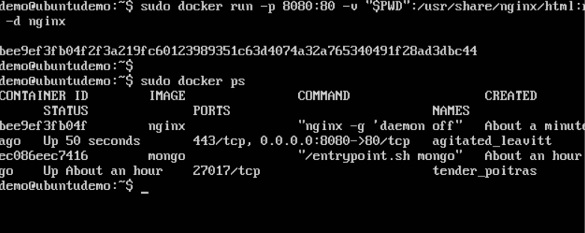
现在,如果我们浏览到以下 URL http://dockerhost:8080/HelloWorld.html
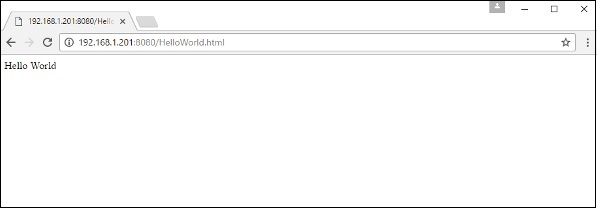
 极客教程
极客教程